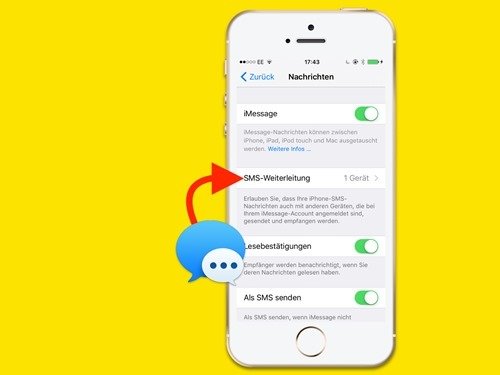Reichweite von WLANs einschätzen
Ob bei einer drahtlosen Internet-Verbindung alles flott läuft oder zäh wie Kaugummi, liegt an der Stärke des WLAN-Signals. Und die richtet sich nach der Reichweite des Netzes. Wie gut sich ein WLAN empfangen lässt, hängt von einer Reihe von Faktoren ab:
WLAN mit optimalem Empfang
Wer ein eigenes Haus hat, kann das WLAN nicht überall gleich gut empfangen. Zumindest nicht, wenn nur ein einzelner Router zum Einsatz kommt. Wer mehrere Router installiert und diese über einen Switch mit dem Internet vernetzt, kann den Empfang optimieren.

VPN-Funktion testen
Mit einem VPN lässt sich auch in öffentlichen WLANs sicher surfen. Zudem ist für den Zugriff auf Firmen-Netzwerke oft ein VPN nötig, damit die übertragenen Daten geschützt werden. Ob die VPN-Verbindung hergestellt ist und funktioniert, zeigt ein einfacher Test.
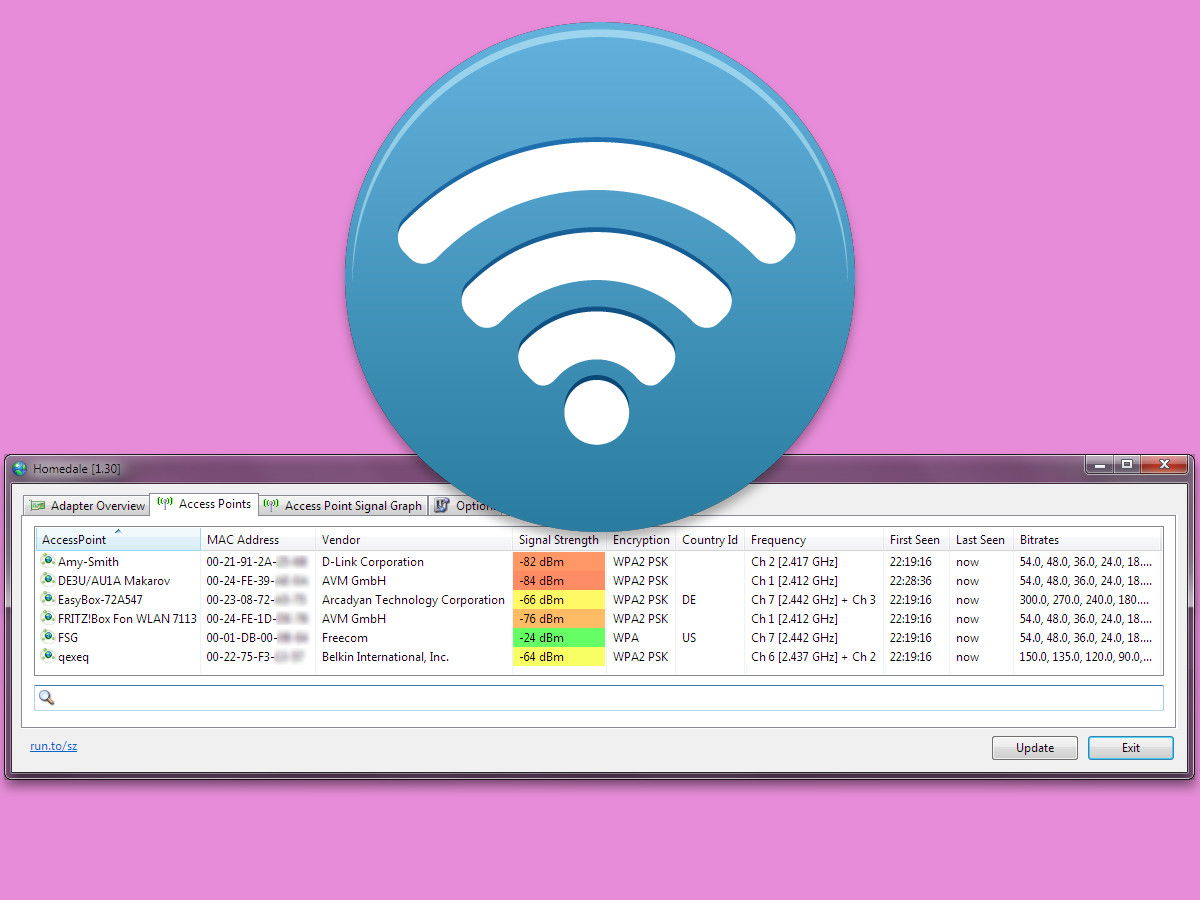
WLANs suchen und analysieren
Welche drahtlosen Netze gibt es in der Nähe, und wo lassen sie sich am besten empfangen? Solche Fragen sind nicht nur im Urlaub wichtig, sondern auch, um das eigene WLAN optimal einzurichten und zu tunen. Eine kostenlose Software für Windows und Mac hilft weiter.
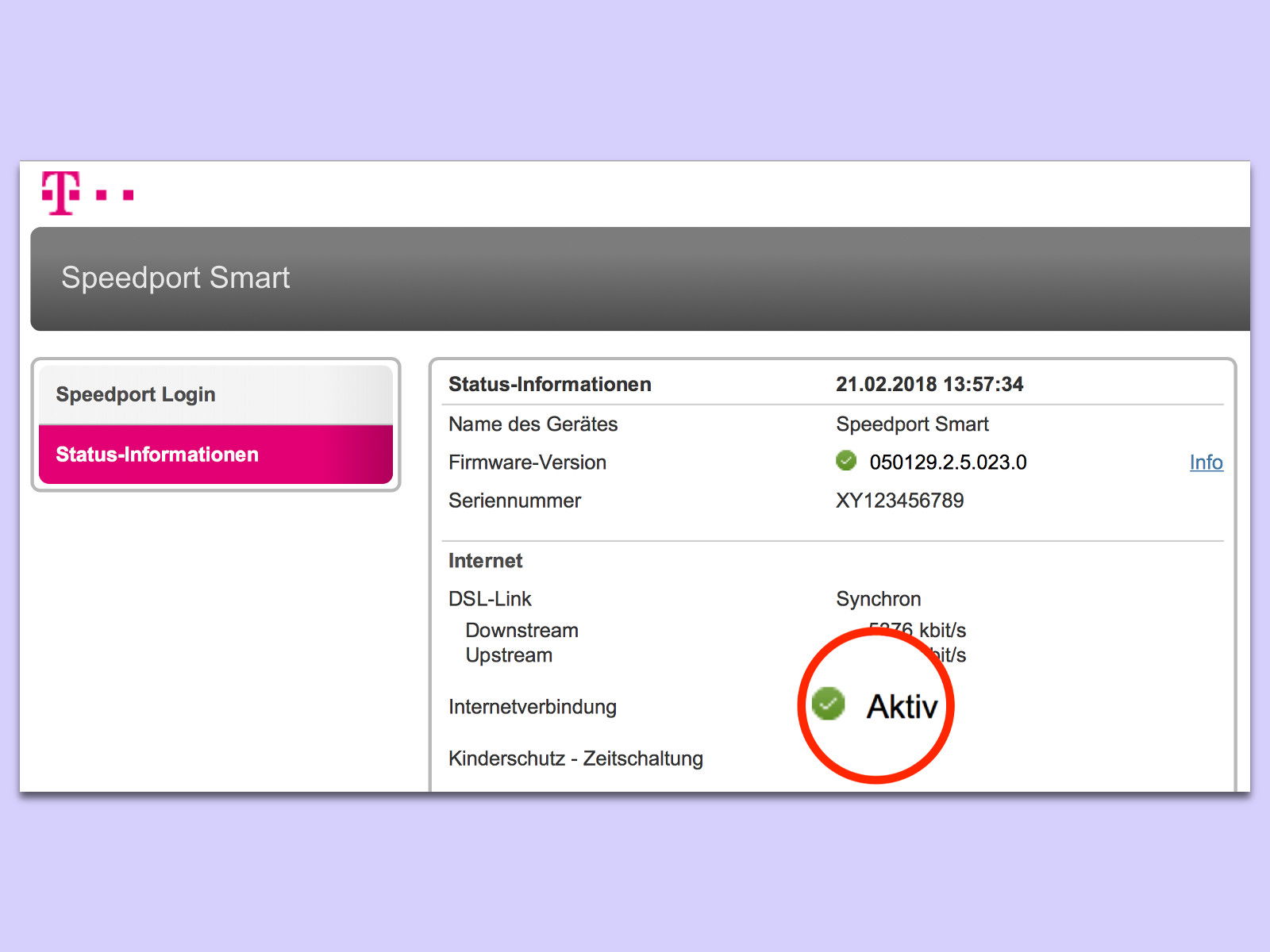
Speedport: Internet-Verbindung testen
Wenn das Internet mal wieder lahm oder gar nicht funktioniert, muss nicht immer die WLAN-Verbindung daran schuld sein. Theoretisch kann das Problem auch vom Provider herrühren.
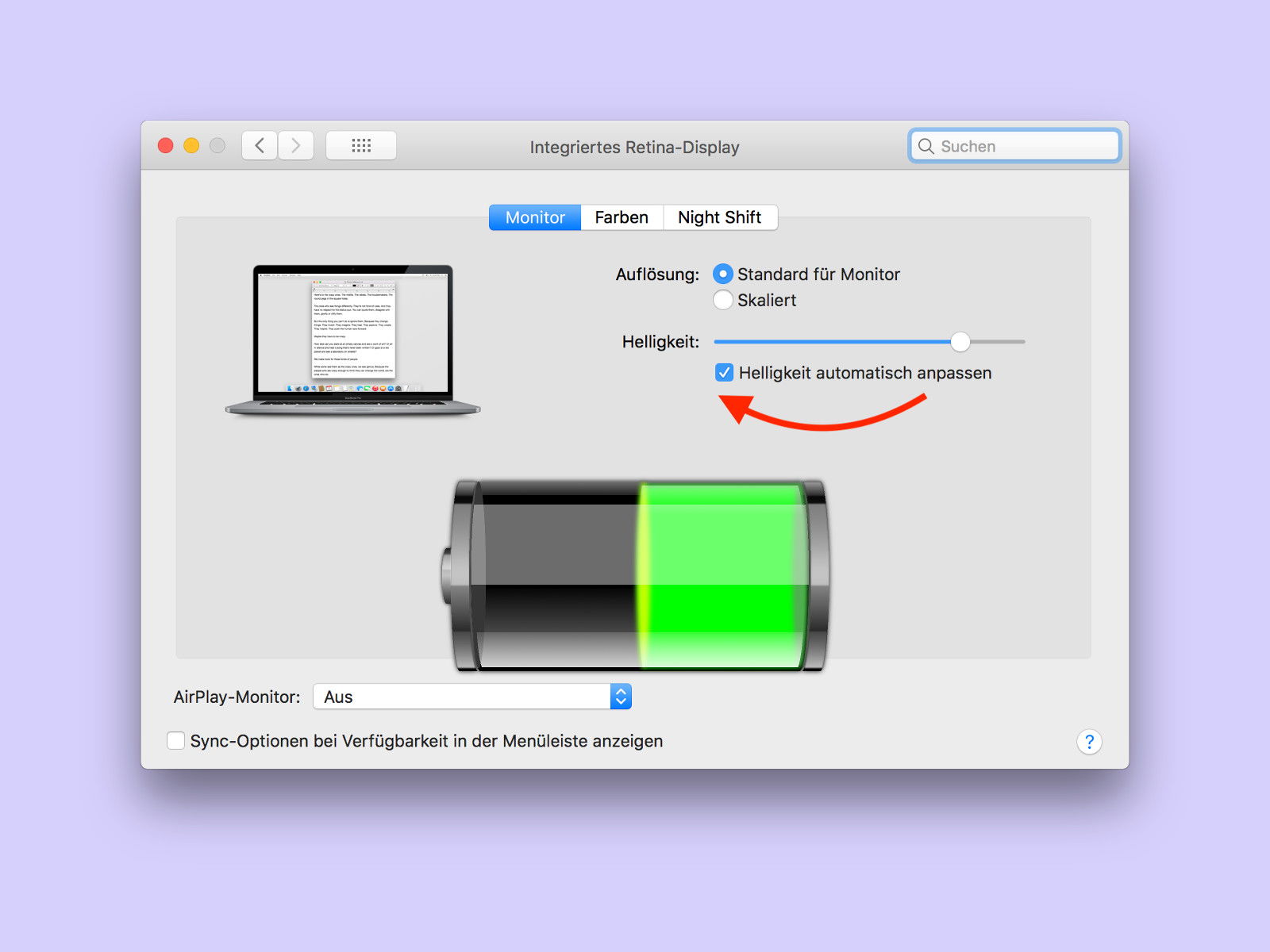
Schnell Akku-Strom sparen
Egal, wie leistungsstark ein Notebook oder ein Handy ist: Irgendwann geht auch der größte Akku zur Neige. Damit das nicht so schnell passiert, lässt sich die Kapazität des Akkus vorübergehend steigern. Hier zwei Tipps, die garantiert weiterhelfen.